- Vizuální diagnostika technického stavu
- Instalace / reinstalace ovladače
- Potíže s tiskem a systémem
- Viry a antivirové programy
- Testování portu USB
Pomozte vývoji webu a sdílení článku s přáteli!
Problémy při instalaci a instalaci tiskárny nebo multifunkčního zařízení se obvykle vyskytují před prvním spuštěním. V některých případech nastavení "odlet", například po přeinstalaci operačního systému. Zřídka důvodem jsou technické problémy: přerušený vodič, volný kabel v tiskárně nebo port USB.
Vizuální diagnostika technického stavu
Pokud počítač nebo notebook nevidí tiskárnu, musíte provést podrobnou diagnózu a začít nejjednodušší vizuální kontrolu. Připojte tiskárnu k síti, připojte kabel USB a konektor tiskárny, zapněte zařízení a počítač.
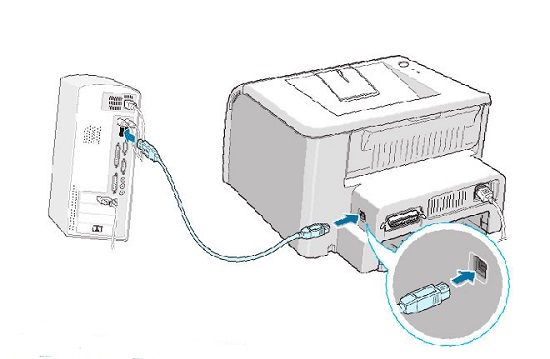
Postup je následující.
- Zkontrolujte, zda není napájecí kabel poškozen .
- Zapněte tlačítko PC, zkontrolujte jeho funkci (tiskárna se nezapne).
- Zobrazení kabelu USB z tiskárny do počítače. Pokuste se ho rozmíchat kolem hnízda, pokud počítač nalezne a ztratí zařízení, pravděpodobně je zásuvka rozbitá . Obdobně zkontrolujte USB port.
- Ujistěte se, že jsou rozsvíceny všechny kontrolky systému .

Je vhodné, pokud lze tiskárnu zkontrolovat připojením přes bezdrátovou síť nebo jiným počítačem. Opakování stejné chyby bude důkazem poruchy tiskárny. Pokud ostatní tiskárny vidí tiskárnu - podívejte se na příčinu problému v počítači.
Instalace / reinstalace ovladače
Při instalaci zařízení MFP nebo tiskárny uživatel aktualizuje ovladače zařízení, obvykle to stačí k správnému fungování zařízení. Pokud není původní software (z disku nebo oficiálního webu) aktualizován, nebo při instalaci / rozbalení je omyl ospravedlňující systém před viry, ladí operační systém nebo jej zcela přeinstalujte. Předtím, než přijmete drastická opatření, můžete hledat kompatibilní ovladače (z předchozích nebo následujících modelů), ale tato metoda zřídka těží.

Na ovládacím panelu najděte sekci "Zařízení a tiskárny" - zde byste měli vidět tiskárnu. Pokud je definován jako neznámý zařízení, je třeba tento problém vyřešit znovu instalací ovladačů a restartováním počítače. Pokud počítač přestane rozpoznávat zařízení jednou, je to malý systémový výpadek, ale pokud se chyba opakuje pravidelně, je třeba zkontrolovat všechna nastavení.
Je-li to možné, připojte se k počítači přes bezdrátovou síť, přítomnost odkazu znamená, že kabel z tiskárny do počítače selhal.
Nainstalujte / znovu nainstalujte ovladače tiskárny pro váš operační systém, například Windows. Pokud je disk s programem ztracen, ovladač jej lze stáhnout na oficiálních stránkách výrobce. Najděte model prostřednictvím vyhledávání a proveďte instalaci softwaru.
Potíže s tiskem a systémem
Počítač nemusí být schopen vidět zařízení, protože je v tiskové službě zakázán a zařízení nebude počítačem rozpoznáno. Přejděte na ovládací panel - administrace - služby. V seznamu musíte najít "Print Service" a zkontrolovat typ spouštění, měly by existovat dvě značky: stav je spuštěn, typ startu je automatický.
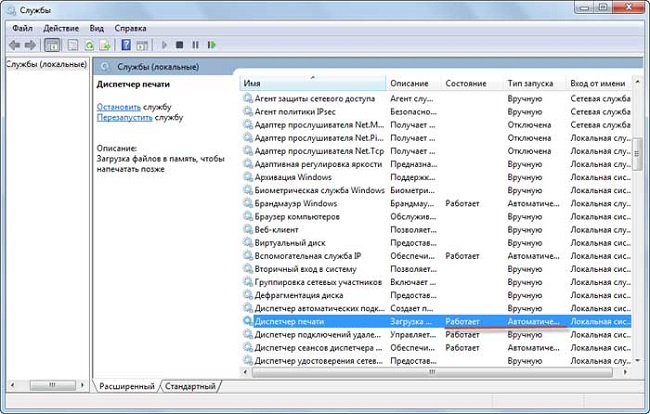
Závada systému je abstraktní koncept, takže jsou volány všechny chyby operačního systému, které jsou obtížné vysvětlit. Příčinou selhání může být elementární - ostré odpojení počítače od sítě nebo různých programů. Možná, předtím, byla provedena aktualizace pro různé programy, po nichž byly ovlivněny systémové soubory systému Windows. Řešením tohoto problému je restartování počítače, ale pomáhá pouze v počáteční fázi.
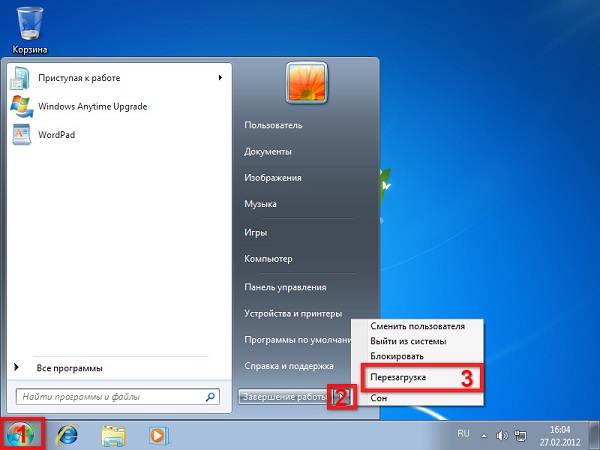
Tiskárna selhává poměrně zřídka a bez ohledu na značku - HP, Epson, Canon atd. Možná je to ovlivněno nepřímými příčinami, které jsou na první pohled nepostřehnutelné.
Viry a antivirové programy
Antivirové programy mohou ovlivnit instalaci dodatečného vybavení, včetně tiskáren. Během používání programu prostě počítač nevidí nainstalované zařízení. Dočasně pozastavit ochranu počítače a otestovat provoz tiskárny.
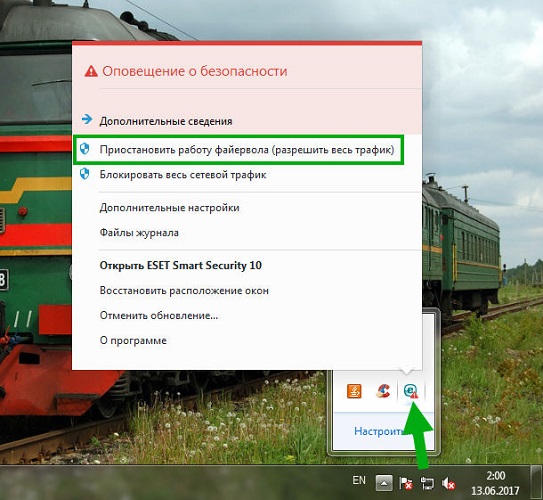
Čištění operačního systému před viry je velmi užitečné cvičení. Ne všichni malware je v bezpečí, existují velmi nepříjemné programy, které mohou způsobit počítač téměř mechanické poškození. Pro testování počítače se doporučuje používat pouze licencované programy .
Nezapomeňte, že je třeba vyčistit nejen systém, ale i všechny externí disky a karty flash.
Testování portu USB
Tiskárny se připojují k počítači prostřednictvím portu USB 2.0, ale kvůli náhodnému selhání operačního systému může dojít k selhání aktivace rozhraní USB v systému BIOS, v tomto případě nebude port vidět žádné externí médium nebo příslušenství: sluchátka, výměnný disk / USB flash disk, Hub. Chcete-li tento problém vyřešit, musíte povolit ovladač, systém BIOS můžete zadat pouze při spuštění operačního systému. Kombinace klávesových zkratek závisí na softwarové verzi počítače, pokud nevíte, jak to udělat - stiskněte střídavě klávesy F1, F2, F8, Tab, Del a všechny "přilehlé" klávesy.
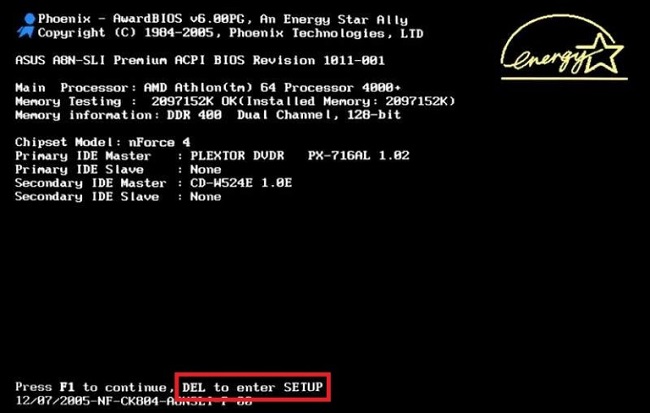
Rozhraní BIOSu je jiné, uživatel potřebuje vyhledat následující oddíly a aktivovat je (nastavení Enabled):
- Podpora USB myš (definice myši);
- Podpora USB klávesnice;
- Řadič USB EHCI;
- Starší paměť USB odhaluje (podporuje karty flash, externí jednotky).
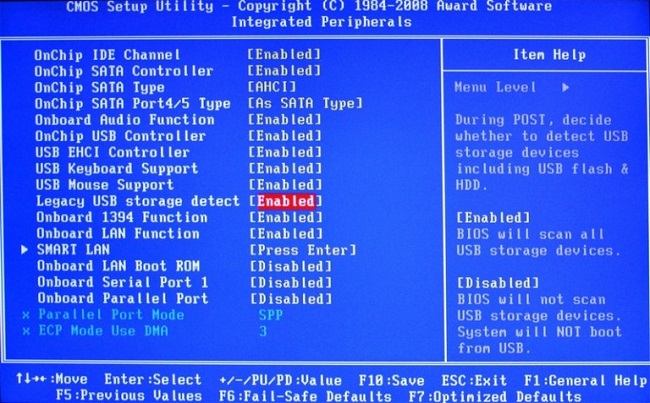
Ukončete a uložte nastavení. Restartujte počítač.
Ve většině případů všechny výše uvedené manipulace pomohou vyřešit problém, zjistit a odstranit důvod, proč počítač nevidí tiskárnu.
Jak ukazuje praxe, obvykle všechny manipulace končí při přeinstalování ovladačů.